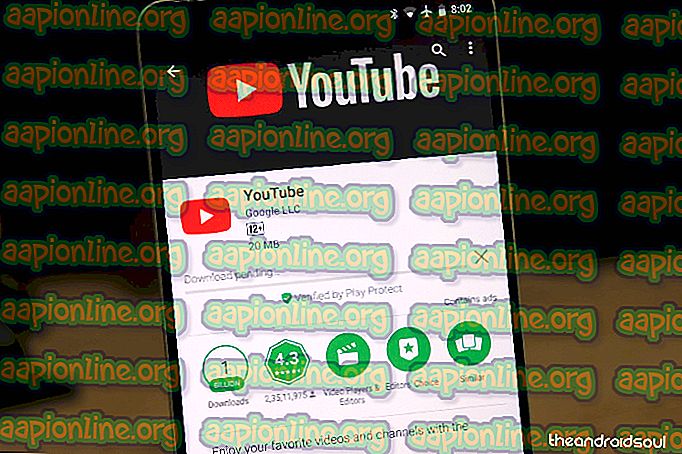Поправете: Грешка 1005 „Отказан достъп“
Някои потребители внезапно са възпрепятствани достъпа до уебсайт чрез грешка Error 1005 Denied Access . Този тип грешки се срещат в различни уебсайтове (блогове, форуми, стрийминг на видео и др.) Наскоро цял куп потребители съобщиха, че изведнъж им е възпрепятстван достъп до Crunchyroll (един от най-големите уебсайтове за аниме и манга).

Какво причинява грешката 1005 Denied Access грешка
По принцип грешката се появява всеки път, когато администраторът на уебсайта реши да блокира IP или IP диапазон. Ето няколко ситуации, които могат да доведат до появата на грешка Error 1005 Denied error:
- Администраторът на уебсайтове блокира цял IP обхват - това се случи с Crunchyroll, когато те решиха да блокират всички IP адреси, собственост на DigitalOcean поради тактика на злоупотреба.
- VPN услугата е блокирана от уебсайт - Tunnel Bear или подобни VPN услуги може да бъдат блокирани от уебсайта, който се опитвате да посетите. Ако случаят е такъв, можете да разрешите проблема, като преминете към друг доставчик на VPN или като загубите напълно VPN.
- Вашият IP се превърна в черен списък от Cloudflare за злоупотреба - Много уебсайтове използват Cloudflare, за да защитят отново DDoS атаки и други видове атаки за сигурност. Ако вие или някой друг от същия NAT (Network Adress Translation) сте използвали тактика на злоупотреба, това може да е причината за съобщението за грешка.
Метод 1: Деинсталирайте VPN услугата или използвайте друг доставчик
Големите сайтове като Crunchyroll блокират IP диапазона, ако видят доказателства за злонамерени дейности. Поради това вашият IP може да попадне в забранения обхват, дори ако сами не извършите престъпление. Обаче обикновена интернет връзка (без VPN или прокси) рядко ще бъде забранена чрез IP обхват, така че трябва да можете да възобновите нормалното си поведение при сърфиране, ако загубите VPN услугата.
Независимо дали използвате VPN решение, което е инсталирано локално или се прилага към вашия браузър, можете да го деактивирате временно и да видите дали въпросният уебсайт става достъпен. Ако това стане, потърсете друг VPN уебсайт, който все още не е бил забранен от съответния уебсайт, или деинсталирайте услугата изцяло.
Ако използвате локално инсталирана VPN услуга, ето едно кратко ръководство за деинсталирането й от вашата система:
- Натиснете клавиша Windows + R, за да отворите диалогов прозорец Run . След това въведете “ appwiz.cpl ” и натиснете Enter, за да отворите програми и функции .

- Вътрешните програми и функции потърсете вашата VPN услуга (Tunnel Bear, TorGuard и др.), Щракнете с десния бутон върху нея и изберете Деинсталиране .
- Следвайте подканите на екрана, за да деинсталирате софтуера от вашата система.
- Рестартирайте компютъра си и посетете същия уебсайт с обикновена интернет връзка.
Ако проблемът все още не е разрешен или този метод не е приложим, продължете надолу със следващия метод по-долу.
Метод 2: Деактивиране на прокси сървъра
Ако използвате прокси сървър, за да запазите анонимността на вашия интернет, това може да е причина за появата на грешката Error 1005 Denied Access . Това може да се случи, когато вашето Proxy решение засяга забранени IP диапазони, които са възпрепятствани да посещават уебсайта.
Ако използвате прокси сървър, деактивирайте го временно и проверете дали проблемът все още се появява. Ето кратко ръководство за деактивиране на прокси сървъра в Windows 10:
- Натиснете клавиша Windows + R, за да отворите диалогов прозорец Run . След това въведете „ ms-settings: network-proxy “ и натиснете Enter, за да отворите раздела Proxy на приложението Settings .

- В раздела Proxy превъртете надолу до секцията за ръчно настройване на прокси и деактивирайте превключването, свързано с

- Рестартирайте компютъра си и вижте дали можете да получите достъп до същия уебсайт при следващото стартиране.
Метод 3: Свържете се с администратора на уебсайта
Ако по-рано сте определили (използвайки първите два метода), че проблемът не възниква поради VPN или прокси сървър, който сте използвали, единствената ви възможност досега е да се свържете с администратора на уебсайта.
Това може да е сложно, тъй като няма да можете да изпратите формуляр за контакт поради забрана на IP. Можете да се свържете с администратора чрез раздела за формуляри (ако уебсайтът има такъв). Ако сте получили забрана за IP на вашата обикновена интернет връзка, използвайте VPN услуга, която не е в черен списък от уебсайта, за да се свържете с администратора и да решите ситуацията.